UltraEdit软件一款网络编程工具,文本、html、十六进制都能编辑,支持64位处理使用,支持代码折叠编辑,快速一键编辑使用,更多代码以及编译功能任你使用,感兴趣的朋友快来下载吧!
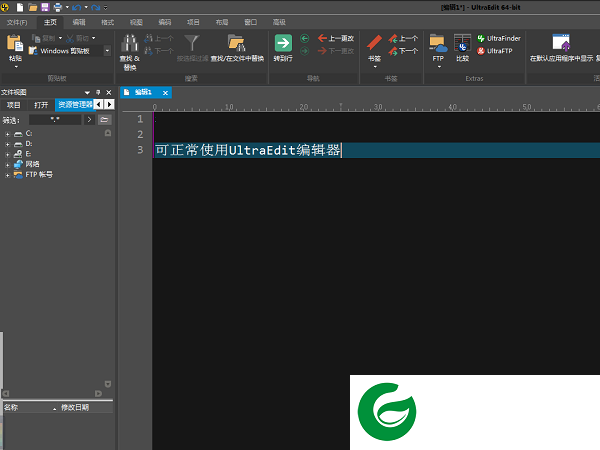
1、Key1 自动换行_CTRL + W
2、Key2 插入当前日期/时间——F7
3、Key3 找到匹配的括号 (,[,{ or },],)——CTRL + B
4、Key4 转换所选文字为小写——Ctrl+ F5
5、Key5 设定书签——CTRL + F2
6、Key6 转到指定行——Ctrl + G
7、Key7 10个剪贴板——Ctrl+0-9
8、Key8 删除光标所在的行——Ctrl + E
9、Key9 删除从光标到行首的内容——Ctrl +F11
10、Key10 删除从光标到行尾的内容——Ctrl +F12
11、Key11 查找上/下一个出现的字符串——Ctrl + F3/F3
12、Key12 文本替换功能——Ctrl + R
13、Key13 删除前一个单词——Ctrl + Backspace(退格键)
14、Key14 删除后一个单词——Ctrl + Delete
15、Key15 复制并粘贴当前行——Alt + Shift +D
16、Key16 这是自定义的快捷键 响应eclipse下的注释快捷键Ctrl + /
17、Key17 在UE中的多个标签间切换——Ctrl + Tab
18、Key18 比较文件——Alt + F11
1、可配置语法加亮,支持代码折叠、Unicode;在32位Windows平台上进行64位文件处理。
2、基于磁盘的文本编辑和支持超过4GB的大文件处理,即使是数兆字节的文件也只占用极少的内存;
3、在所有搜索操作(查找、替换、在文件中查找、在文件中替换)中,支持多行查找和替换对话框;
4、带有100,000个单词的拼写检查器,对 C/C++、VB、HTML、Java和Perl进行了预配置;
5、内置FTP客户端,支持登录和保存多个账户,支持SSH/Telnet窗口;
6、提供预定义的或用户创建的编辑“环境”,能记住UltraEdit的所有可停靠窗口、工具栏等的状态;
7、集成脚本语言以自动执行任务,可配置键盘映射,列/块模式编辑,命名的模板;
8、十六进制编辑器可以编辑任何二进制文件,并显示二进制和ASCII视图;
9、HTML工具栏,对常用的HTML功能作了预配置;文件加密/解密;多字节和集成的IME。
10、网络搜索工具栏:高亮显示文本并单击网络搜索工具栏按钮,从编辑器内启动搜索加亮词语。
1、将UltraEdit-32下载下来,并解压到当前文件夹中,点击其中的ue_chinese.exe应用程序,进入安装向导界面,接着点击安装。
2、UltraEdit-32正在安装中,用户们需要耐心等待一会。
3、UltraEdit-32安装结束,点击完成即可。
问:Ultraedit如何新建与保存文件?
答:1、如果只新建一个文件,不需要项目工程,只需点击菜单栏上的“文件(F)”,在下拉列表中点击”新建(N)“,则直接打开文件编辑视图,可以在里面输入内容。
2、保存文件只要点击菜单栏上的“文件(F)”,点击菜单栏上的“文件(F)”,在下拉列表中点击”另存为(A)“,在弹出的窗口中输入”文件名“、”保存类型“及”编码“即可。
问:UltraEdit中文版如何新建一个工程?
答:1、如果想要向eclipse一样建立一个工程,然后里面在放文件夹和文件,可以点击菜单栏上的”工程(P)“,在弹出的下拉框中点击”新建工程/工作区(N)“。
2、在弹出的”指定工程文件“窗口中,才创建一个新的工程,直接在”文件名(N)“文本框那输入工程名,点击”保存(s)“按钮即可。
3、在弹出的”工程设置“窗口中,可以看到窗口右侧有"添加组(G)"、“添加文件夹(A)”、“添加文件(F)”等选项,可以在工程下添加一个组然后字组中再添加文件。
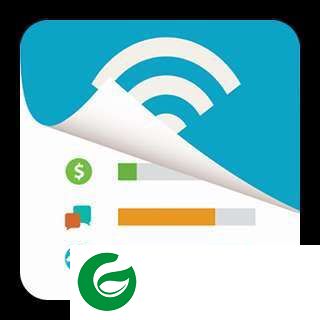
数据时代app下载-数据时代手机版下载v1.1 安卓版
1.0.0 | 3.25M

regedit电脑版下载-regedit软件下载安装
1.0.0 | 129KB

淘号折扣手游app下载-淘号折扣手游最新版下载v1.0.0
v1.0.0 | 62.57MB
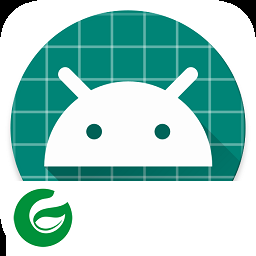
picencrypt最新版下载-酷安picencrypt行+列下载v1.0.32 官方安卓版
1.0.0 | 3.50M
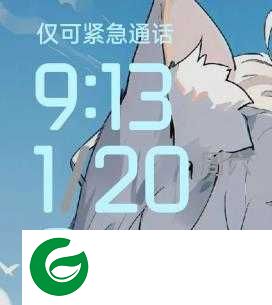
小米Civi4Pro (chenfeng) 稳定版 HyperOS OS1.0.4.0 国行版 Fastboot 线刷包
1.0.0 | 9.20GB